Ativar análise de alterações (clássico)
Importante
A Análise de Alterações do Azure Monitor (clássica) será desativada em 31 de outubro de 2025. A experiência será substituída pela API de Análise de Alterações alimentada pelo Azure Resource Graph. Saiba mais sobre o futuro da Análise de Alterações (clássica) e como migrar para o Resource Graph.
O serviço de Análise de Alterações (clássico):
Calcula e agrega dados de alteração das fontes de dados mencionadas anteriormente.
Fornece um conjunto de análises para os usuários para:
- Percorra facilmente todas as alterações de recursos.
- Identificar alterações relevantes no contexto de solução de problemas ou monitoramento.
Registre o Microsoft.ChangeAnalysis provedor de recursos com uma assinatura do Azure Resource Manager para disponibilizar as propriedades do recurso e os dados de alteração de configuração. O Microsoft.ChangeAnalysis provedor de recursos é registrado automaticamente quando você faz uma das duas coisas:
- Insira qualquer ponto de entrada da interface do usuário, como a ferramenta Diagnosticar e resolver problemas do aplicativo Web.
- Abra a guia independente Análise de Alterações (clássica).
Neste guia, você aprenderá as duas maneiras de habilitar a Análise de Alterações (clássica) para funções e alterações no convidado do aplicativo Web:
- Para uma ou algumas funções ou aplicações Web, ative a Análise de Alterações (clássica) através da IU.
- Para um grande número de aplicativos Web (por exemplo, 50+ aplicativos Web), habilite a Análise de Alterações (clássica) usando o script do PowerShell fornecido.
Nota
No momento, não há suporte para a habilitação no nível do slot para funções ou aplicativos Web.
Habilite funções e a coleta de alterações no convidado do aplicativo Web por meio do portal Análise de Alterações (clássico)
Para alterações no convidado do aplicativo Web, a ativação separada é necessária para verificar arquivos de código em um aplicativo Web. Para obter mais informações, consulte Análise de alterações (clássica) na seção Ferramenta Diagnosticar e resolver problemas .
Nota
Talvez você não veja imediatamente as alterações no arquivo convidado do aplicativo Web e as alterações de configuração. Prepare-se para o tempo de inatividade e reinicie seu aplicativo Web para exibir as alterações em 30 minutos. Se ainda não conseguir ver as alterações, consulte o guia de resolução de problemas.
Vá para a interface do usuário de Análise de Alterações (clássica) no portal.
Habilite o controle de alterações no convidado do aplicativo Web usando uma das duas opções:
No banner, selecione Ativar agora.
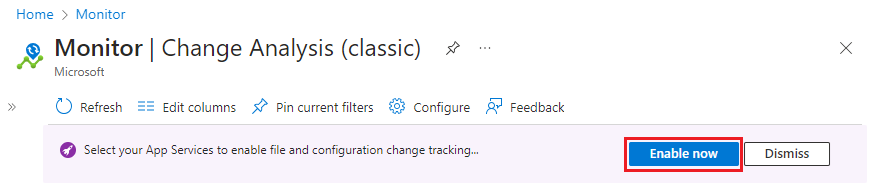
No menu superior, selecione Configurar.
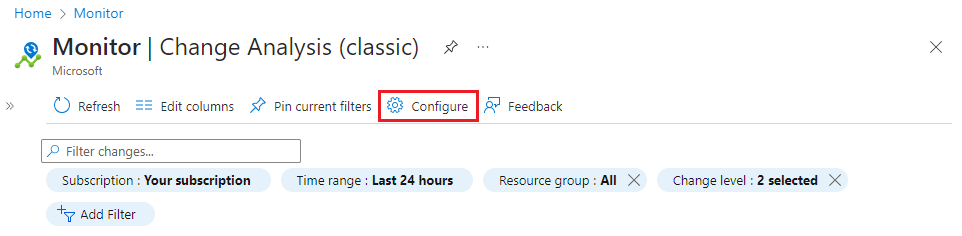
Ative o status Análise de alterações (clássico) para os recursos aplicáveis e selecione Salvar.
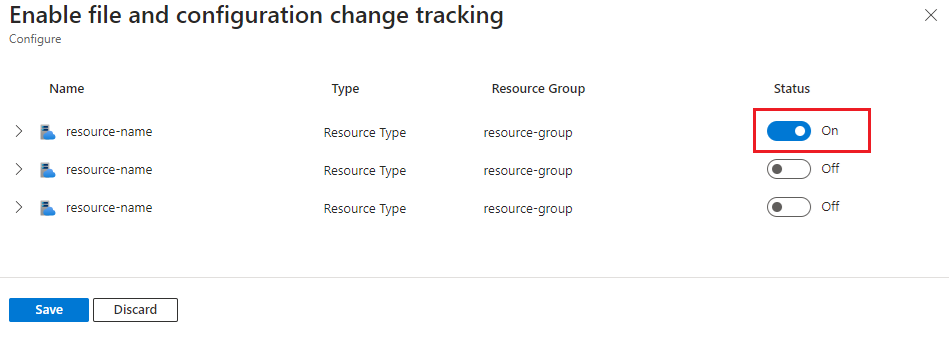
Habilitar a Análise de Alterações (clássica) em escala usando o PowerShell
Se a sua subscrição incluir várias aplicações Web, execute o seguinte script para ativar todas as aplicações Web na sua subscrição.
Pré-requisitos
Módulo Az do PowerShell. Siga as instruções em Instalar o módulo do Azure PowerShell.
Execute o seguinte script
# Log in to your Azure subscription
Connect-AzAccount
# Get subscription Id
$SubscriptionId = Read-Host -Prompt 'Input your subscription Id'
# Make Feature Flag visible to the subscription
Set-AzContext -SubscriptionId $SubscriptionId
# Register resource provider
Register-AzResourceProvider -ProviderNamespace "Microsoft.ChangeAnalysis"
# Enable each web app
$webapp_list = Get-AzWebApp | Where-Object {$_.kind -eq 'app'}
foreach ($webapp in $webapp_list)
{
$tags = $webapp.Tags
$tags["hidden-related:diagnostics/changeAnalysisScanEnabled"]=$true
Set-AzResource -ResourceId $webapp.Id -Tag $tags -Force
}
Perguntas mais frequentes
Esta secção fornece respostas a perguntas comuns.
Como posso ativar a Análise de Alterações (clássica) para uma aplicação Web?
Habilite a Análise de Alterações (clássica) para alterações no convidado do aplicativo Web usando a ferramenta Diagnosticar e resolver problemas.
Conteúdos relacionados
- Saiba mais sobre visualizações na Análise de Alterações (clássica).
- Saiba como solucionar problemas na Análise de Alterações (clássica).
- Habilite o Application Insights para aplicativos Web do Azure.
- Habilite o Application Insights para Máquinas Virtuais do Azure e o Conjunto de Dimensionamento de Máquina Virtual do Azure para aplicativos hospedados no IIS.